Download Help
ダウンロードヘルプ
Tools Downloads
ツールダウンロード
ADI-2 Remote
ADI-2 Proシリーズ、ADI-2 DAC FS、ADI-2/4 Pro SE用コントロール・ソフトウェア
ADI-2 Remoteは、コンピューターやiPadからADI-2 Proシリーズ、ADI-2 DAC FS、ADI-2/4 Pro SEを操作するためのリモート・ソフトウェアです。このソフトウェアにより、デバイスの全ての機能をコンピューターやiPadの画面から操作できます。また、設定のバックアップや、エクスポートとインポートができるため、異なるデバイス間で設定を共有することも可能です。
※ Win / Mac対応のDigiCheckを併せて使用することで、上記画像のようなコンピューター上でのデジタル・オーディオ・ストリームの計測、解析が可能です。DigiCheck NGをダウンロード
ADI-2 Remote バージョン2の新機能については以下のページをご参照ください。
システム要件
Windows
Windows 10以上およびDirect 3D 12をサポートするグラフィックカードが必要です。Windows 10を実行していても、Intel統合グラフィックスのHD4600やHD4000を搭載しているような古いコンピューターは動作対象外になる場合があります。
Windowsでは、MADIfaceシリーズ・ドライバー0.9827以上がコンピューターにインストールされている必要があります。
macOS
macOS 10.11以上に対応。ADI-2 RemoteはグラフィックにMetal(ハードウェア・アクセラレーターを使用するグラフィックスを Apple プラットフォームで強化する技術)を使用しています。macOS 10.11の場合はハードウェアがMetalに対応しないことがあり、動作しない場合があります。詳細はこちらをご参照ください:https://support.apple.com/ja-jp/HT205073
macOSではドライバーは必要ありません。
iPadOS
iOS 12.4以上が必要です。
ダウンロードとインストール
デバイスのファームウェアを最新バージョンにアップデートしてADI-2 Remoteをインストールしてください。
バージョン:2.1
更新日:2024/03/23
対応機種:ADI-2 DAC FS、ADI-2 Pro/AE、ADI-2 Pro FS/FS R Black Edition、ADI-2/4 Pro SE
| ▼ | ▼ | |
|
ADI-2 Remote for iPadをダウンロード |
||
|
上記のダウンロード項目でzipファイルをダウンロードして解凍します。解凍されたファイルをダブルクリックしてインストールを開始します。 インストーラーの手順に従って進み、インストールが完了するとコンピューターにADI-2 Remoteが追加されます。 |
||
バックアップ・ファイルを作成する
ADI-2 Remoteを実際に使用する前に、デバイスの現在の設定をバックアップします。以下の操作を行うことで、現在の設定を含む20個のPEQプリセットを、いつでもロードできるセットアップ・ファイル(.adistp)として保存できます。
ADI-2 Remoteを使用して変更した内容は、このセットアップ・ファイルをロードすることで簡単に元の状態に戻すことができます。
- デバイスのMIDI Control項目をONに設定します。
設定:SETUP - Options - Remap Keys/Diag - MIDI Control
※ADI-2 Pro、ADI-2/4 Pro SEの場合は、Options - Device Mode/DSD
- デバイスとコンピューターを接続し、ADI-2 Remoteを起動します。ADI-2 Remoteはデバイスの現在の状態を読み取るだけで、設定を操作しない限り、デバイス上では何も変更されません。
- ADI-2 Remoteのファイル・メニューを開き、"Save Setup As..."を選択して、ファイル名を入力し、現在のデバイスの状態を保存します。
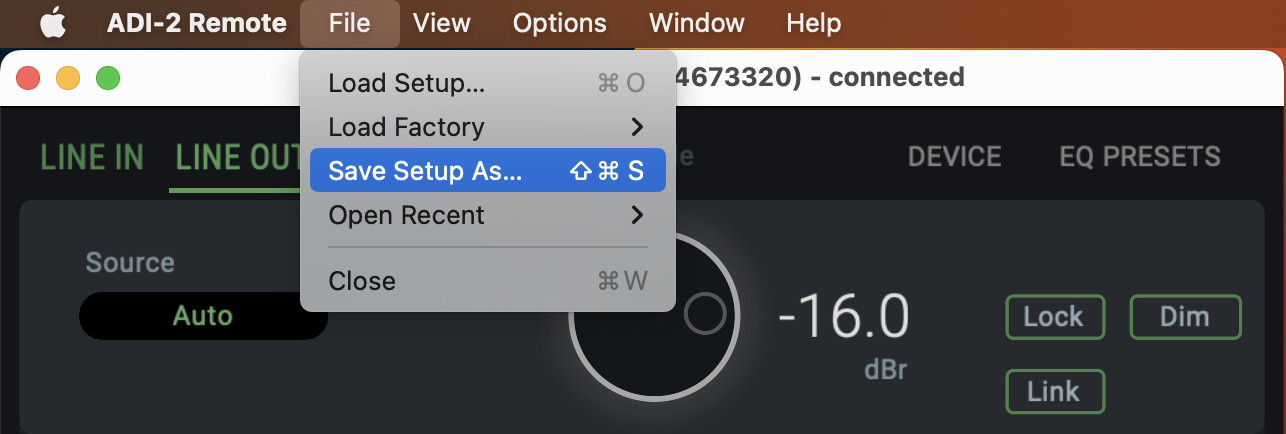
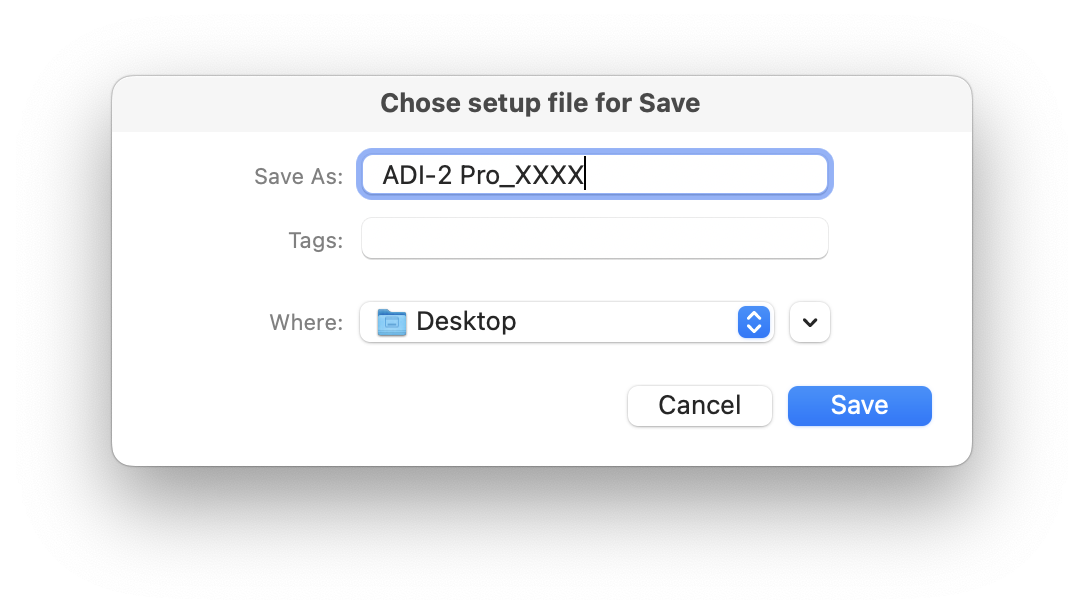
デバイスに複数のセットアップを保存している場合
デバイスに複数のセットアップを保存している場合は、それぞれのセットアップをデバイスにロードし、それらを別々のファイルとして保存します。現時点ですべてのセットアップを含むグローバル状態の保存機能はないため、すべての保存したセットアップについては、1つずつ順番に保存する必要があります。
- ADI-2 RemoteのDEVICEページに移動してLoadをクリックし、次にSetup1~9をクリックします。この操作は、デバイスのディスプレイ・メニューからセットアップをロードするのと同じです。
- 現在の状態を上記「バックアップ・ファイルを作成する」の手順同様にファイルとして保存します。すべてのセットアップでこの操作を繰り返します。
操作方法と概要
本体でMIDI ControlをONにする
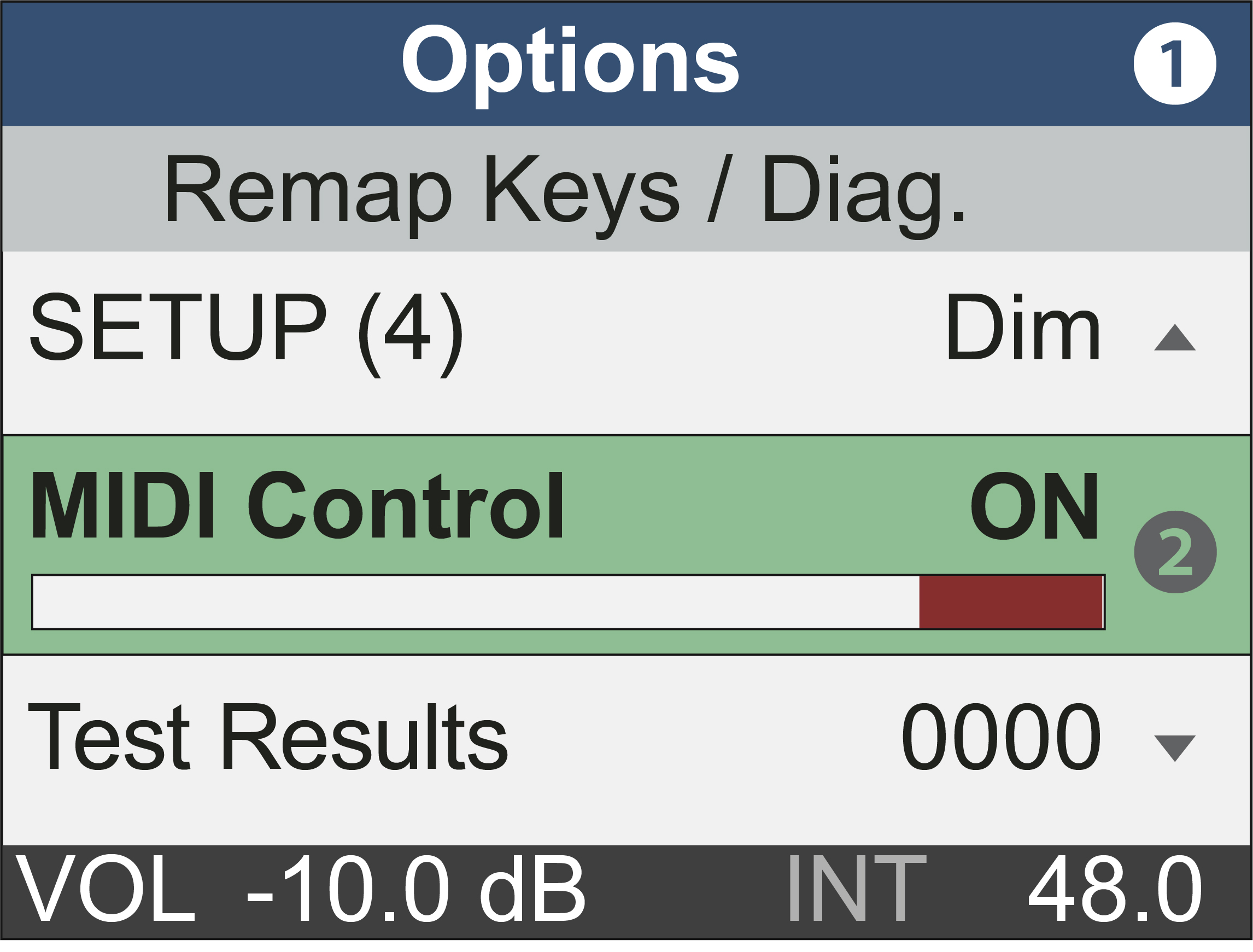
ADI-2 Series Remoteは、MIDI経由でデバイスをコントロールします。そのため、ファームウェア・バージョン80/54(FPGA/DSP)以降が必要です。
また、本体のMIDI ControlがONになっている必要があります(初期設定:ON)。
設定:SETUP - Options - Remap Keys/Diag - MIDI Control
※ADI-2 Pro、ADI-2/4 Pro SEの場合、Options - Device Mode/DSD
デバイスが正しく接続されている場合、ソフトウェアのウインドウのタイトルバーに"connected"と表示されます。"no response"の場合は、本体のMIDI ControlがOFFになっています。USB接続がない場合は"disconnected"と表示されます。
操作方法
・ウィンドウサイズ
ウィンドウサイズは自由に調整できます。元のサイズに戻すには、「Window」メニューから「zoom 100%」を選択します。
・マウス操作
マウスでコントロール・ノブをクリックし、マウスボタンを押したまま上下にドラッグすることで数値を調整できます。マウスホイールでの操作も可能です。VOLUMEエンコーダー以外のコントロール・ノブではダブルクリックでデフォルト値に戻り、右クリックで数値を入力することができます。
セットアップおよびEQプリセット名は、ダブルクリックをするとテキストを編集することができます。
各出力のメイン・ページ
ソフトウェア・ウインドウの上部にあるLINE OUT、PHONES、IEMボタンで目的の出力の設定に移ることができます。
ここでは、出力ソース(USB、SPDIF coax、Optical、Auto)や、音量、バランス、EQなどの設定が可能です。
アクティブになっていない出力チャンネルでは、VOLUMEエンコーダーの表示が暗くなります。
デバイスの出力チャンネルを切り替えるには画面中央のToggleボタンを押します。
※DEVICEページ内のMute Line項目でToggleの設定を行う必要があります。
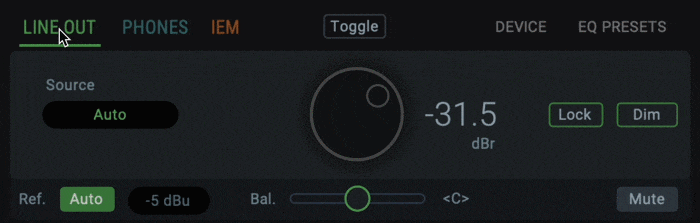
DEVICEページ
デバイス・ページには、デバイスの設定や設定の読み込みと保存のためのオプションが含まれます。
デバイスのメモリーから、設定を読み込むには、Loadボタンを押し、次に目的のSetup(またはFactory)を選択します。
設定を保存する場合、Saveボタンを押して、任意のSetupを選択することで保存されます。
各項目の詳細については、本体の機能と同様のため製品に同梱されるユーザーガイドをご参照ください。
EQ PRESETSページ
EQプリセットのページでは、デバイスのEQプリセットの編集と保存、ファイルの読み込みが可能です。EQ PRESETSで任意のプリセットを選択するとEQ PRESET EDITOR(画面上部)の設定が選択したプリセットの値に変更されます。
Listenボタンを押すと、選択したEQプリセットがアクティブな出力チャンネルに適用されます。出力ページや、プリセットを変更する操作を行った場合、適用されたプリセットは解除されます。
ソフトウェアで変更したEQプリセットを本体に保存する場合、Storeボタンを押します。Storeボタンを押さない限り本体のメモリーに保存されることはありません。
Reloadボタンを押すと、本体に保存されているEQプリセットをソフトウェアに読み込みます。
変更されたEQプリセットは数字がオレンジ色に変わり、Storeボタンがアクティブ(青色表示)になります。
18種類のEQプリセット
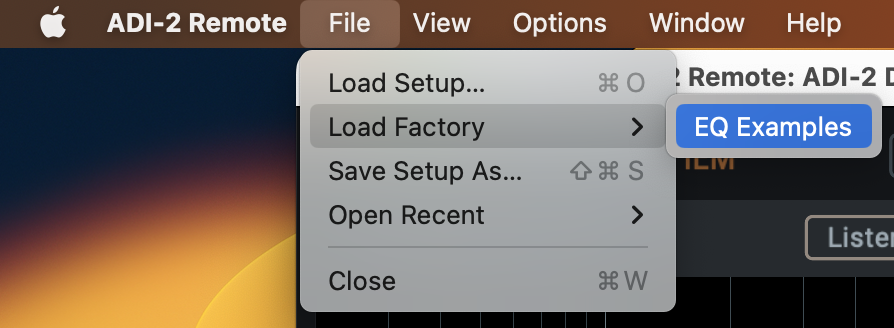 ソフトウェアのFileメニュー - Load Factory - EQ Examplesを選択すると、18種類のEQプリセット例を読み込んで使用できます。
ソフトウェアのFileメニュー - Load Factory - EQ Examplesを選択すると、18種類のEQプリセット例を読み込んで使用できます。




